Apple、アクセシビリティのページを刷新〜4つのカテゴリ別に機能をわかりやすく紹介
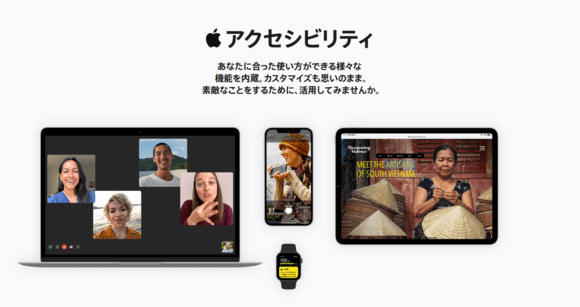
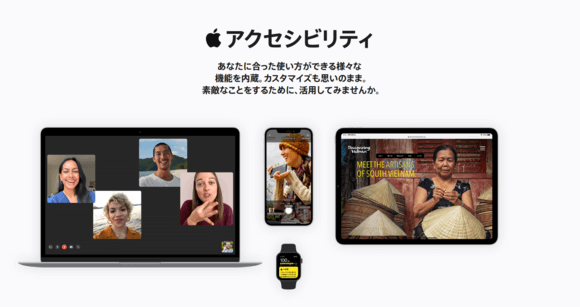
Appleは、アクセシビリティのページ構成を新たにし、「聴覚」「身体機能」「聴覚」「認知」の4つのカテゴリごとに機能とその設定方法を紹介しています。
iOS14では背面タップが追加
刷新されたAppleのアクセシビリティページの「主な機能」では、「あらゆることをタップ一つで。」と、iPhoneの背面を2回タップして様々な機能を起動できる「背面タップ」や、画面の四辺のどこにでもドラッグできる画面上のボタン「AssistiveTouch」などが紹介されています。

iOS14の「背面タップ」は、iPhoneの背面をすばやく 2回または3回叩くだけで、コントロールセンターを開く、スクリーンショットを撮る、アクセシビリティ関連のアクションを呼び出すなど、様々なことができます。
「背面タップ」をオンにするには、「設定」>「アクセシビリティ」>「タッチ」の順に選択し、「背面タップ」をタップします。「ダブルタップ」または「トリプルタップ」をタップし、アクションを選択します。
「AssistiveTouch」には、音量を調節する、画面をロックする、複数の指によるジェスチャを使う、デバイスを再起動する、ボタンを押す操作を画面のタップに置き換えるなど、さまざまな使い途があります。
「AssistiveTouch」を有効にするには、「設定」>「アクセシビリティ」>「タッチ」の順に選択し、「AssistiveTouch」を選択してオンにします。
文字だけでなく絵も写真も読んでもらえる機能
「VoiceOver」を利用すると、画面を見なくてもiPhoneを使用できます。「VoiceOver」では、バッテリーレベル、電話をかけてきた相手、指が触れているアプリの名前など、画面内容の説明を聴くことができます。また、必要に応じて読み上げる速度や声の高さの調整もできます。

「VoiceOver」を有効にするには、「設定」 >「アクセシビリティ」>「VoiceOver」と選択してから、設定をオンまたはオフにします。また、Siriを呼び出して「VoiceOverをオンにして」または「VoiceOverをオフにして」と言うこともできます。
Source:Apple via Cult of Mac
(lexi)

